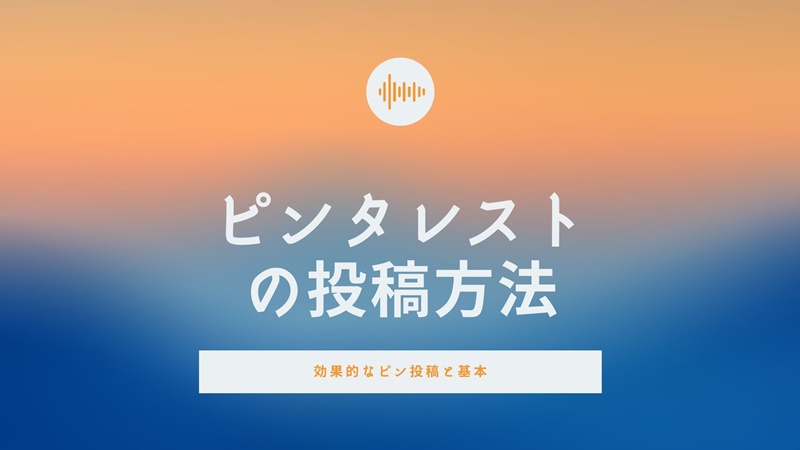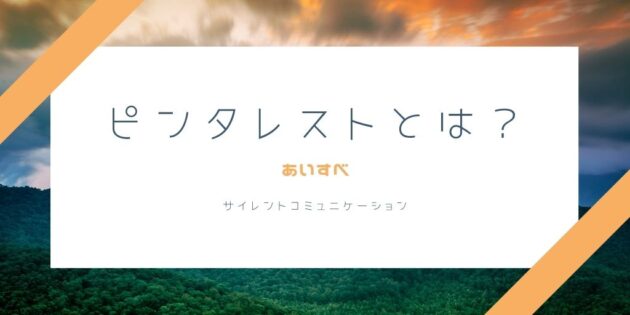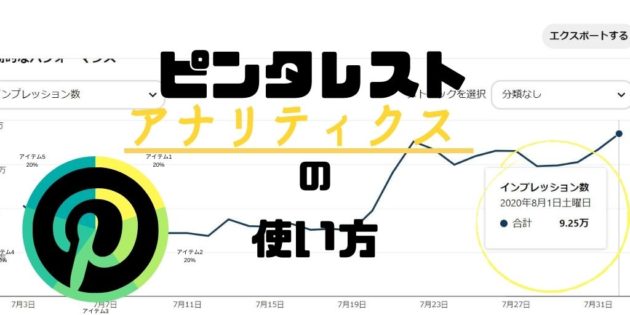- ピタレストを始めたいけど、投稿方法が分からない
- スマホとPCで何が違うの?
- 投稿前に何かする?
- 設定とか何かあるの?
 あいすべ
あいすべピンタレストフォロワー6900人の私が答えます!
ピンタレストの投稿や設定で迷われている方がいらっしゃったので、説明したいと思います。
ピンタレスト 投稿方法
投稿方法は2通りあります。
スマホから投稿する場合と、PCから投稿する場合です。
どちらにもメリットがあるので、それぞれ使いこなした方が便利かもしれません。
ではやり方です!



早速やろう!



でもその前に、準備おく必要があるモノがあります。



え?なに?
ボードです!
投稿事前準備
ボートとは、ピンをまとめておくジャンルと考えれば差支えないです。
ピンタレストの場合、ピンをそれぞれのボードにピン止めする運用システムになっています。



コルクボードにピン止めって感じですね!





コルクがボードで写真をピン止めね、なるほど!
なので、ボードを先に作らないといけないわけです。
私の場合は、焚き火とか作ってるのです。



ホント焚き火好きね(笑)
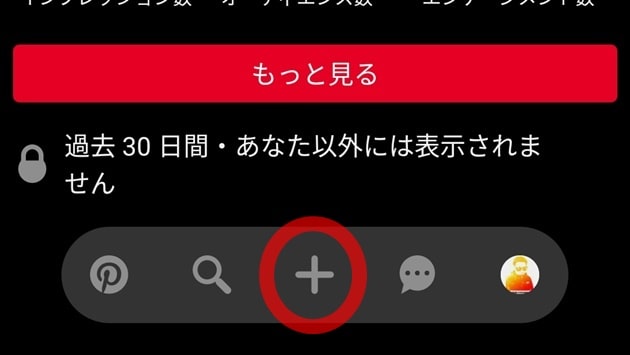
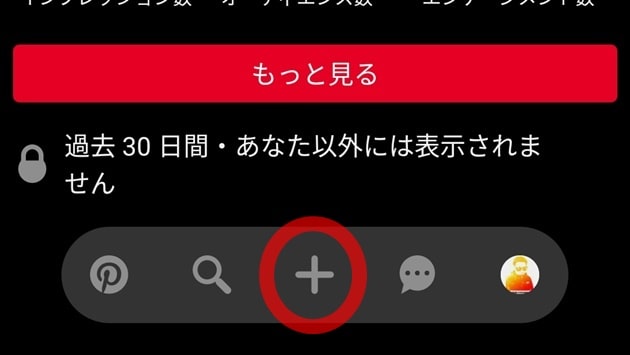
始めにアプリ起動後に、出てくる下の+をタップします。
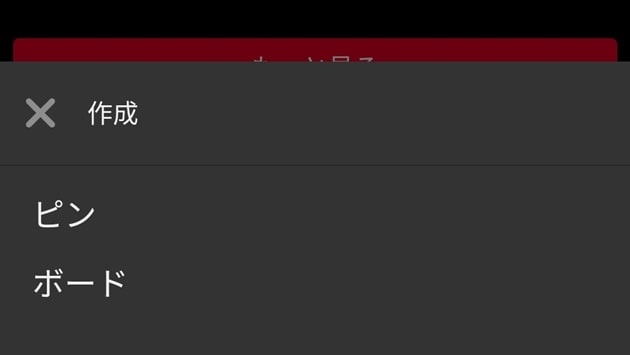
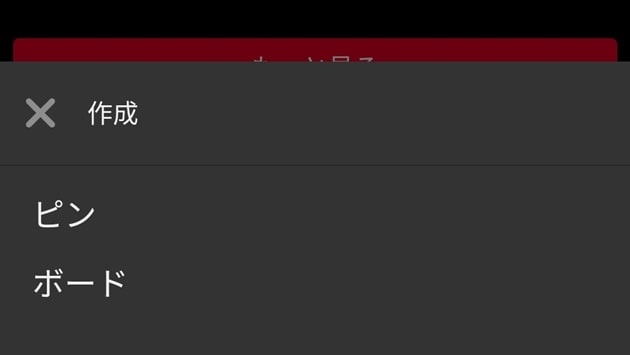
ピンとボードがあるので、最初はボードですね。
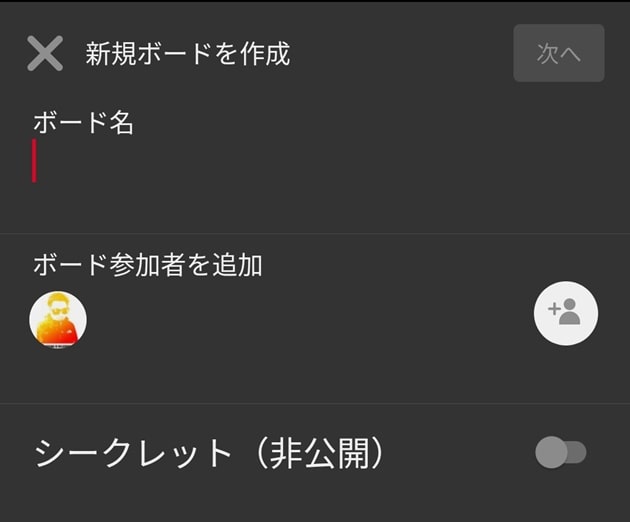
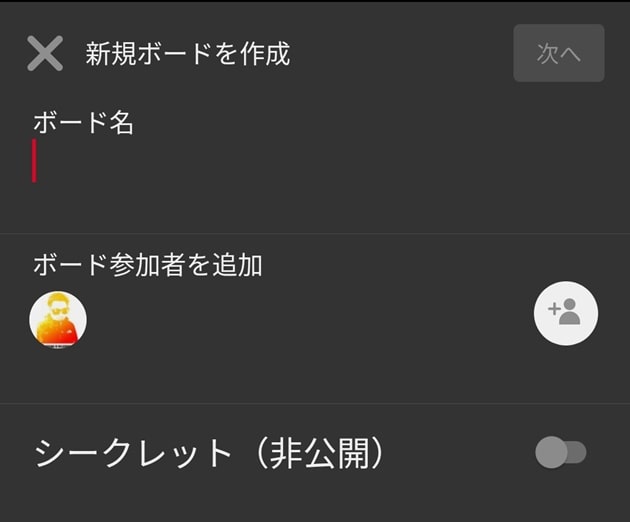
ここでボード名称を入れて置けばOKです。
私の場合は、「焚き火」と入れたわけですね。
ここまで準備してから、ピンの投稿に入ります。
ボードの重要性
ピンタレストには、面白いシステムがあります。
それは、ボードをフォローというシステム。
TwitterやInstagramでは、アカウントをフォローすることしかできませんし、それがSNSでは一般的です。



しかし、ピンタレストでは、ボード単位でのフォローがあります。



これが変わってるよね!
なので、このアカウントのこのボードだけ気になるなっていう人は、そのボードをフォローしていきます。
自分のタイムラインに、興味の無いものが流れるのを嫌がる人は、こっちのフォローをすることが多いです。
なので、最初に自分の投稿内容に沿ったボードが重要なのです。
ボードの注意点
先ほどボード単位でのフォローが出来ることは説明しましたが、そこで注意があります。
ボード単位のフォロワーは、ボード名称が変わるとフォロー解除されてしまいます。
なので、折角フォローしてもらったのに、フォロワーを失いことになるので、注意です。
フォロワーさんにも、迷惑がかかるので、ボード名称はじっくり考えましょう!
ピンタレスト 投稿方法(スマホ)
スマホからの投稿で便利なのが、写真の転送をしないで済むことです。
私の場合は、自分で撮った写真を使う事が多いのですが。



PCに一回送ってから投稿って結構面倒ですよね。



みんなスマホで写真撮るもんね
私はファイル共有するサーバーもあるのですが、面倒なので直接スマホからピンを投稿することが多いです。
特に私はスマホで撮影した画像を、ピンタレストにアップするのでその場合便利ですね!
スマホ投稿方法
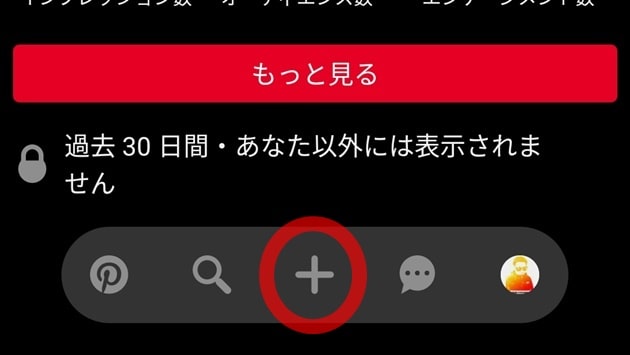
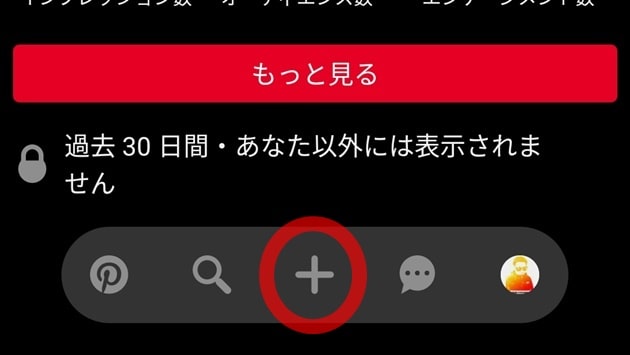
また+から始めます。
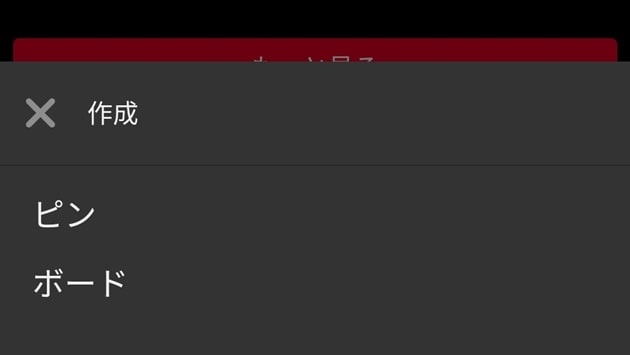
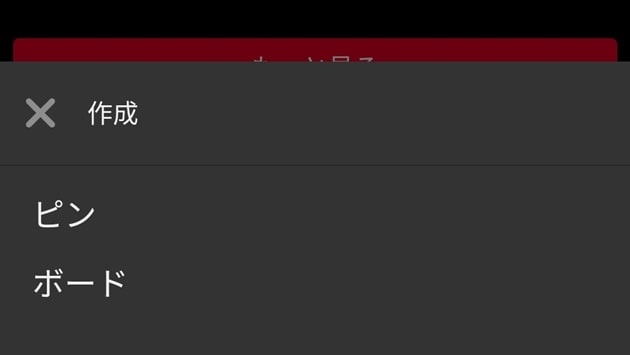
ここでピンを選択
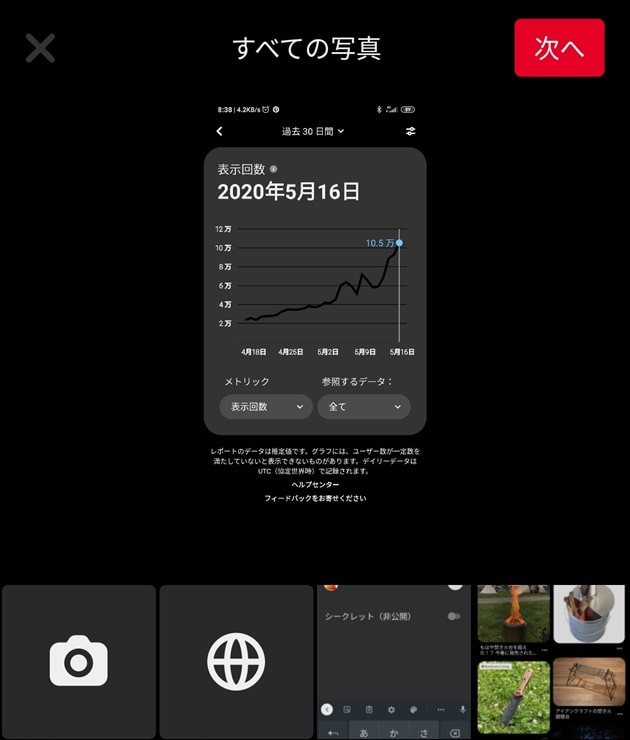
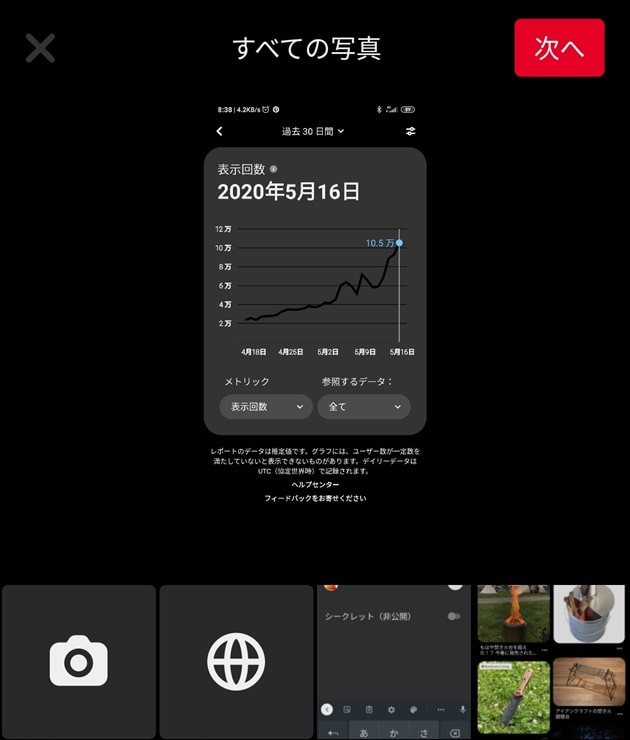
自分のスマホ内の写真が沢山出ると思います。
ここで写真を撮ることも出来ますね。
ブラウザマークをタップすれば、ネット上から直接画像を入れることも可能です。
今回は、スマホ内の写真の場合で進めます。
写真を選ぶと。
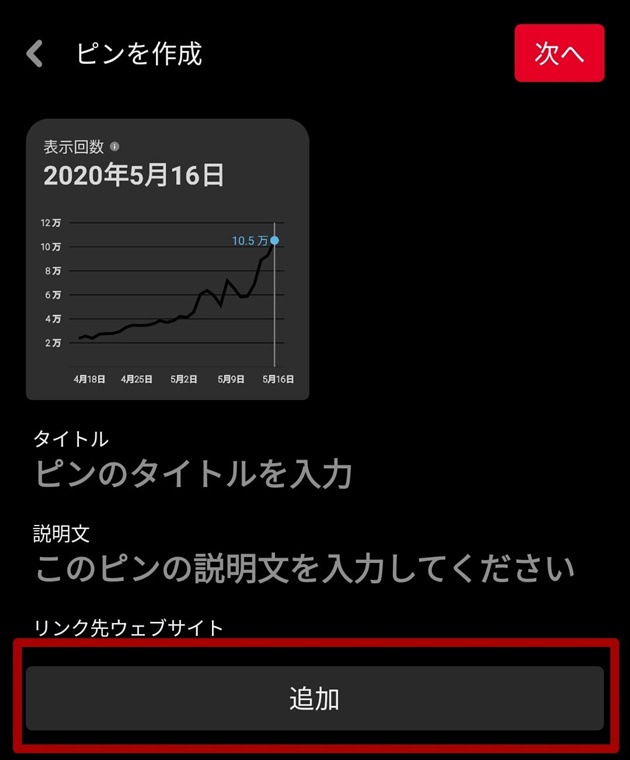
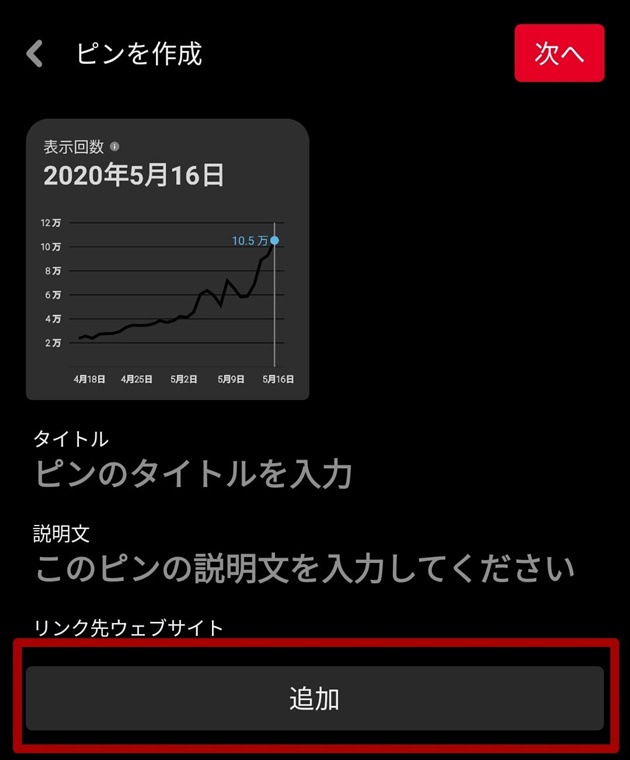
タイトルと説明文、URLを入れる画面になります。
追加から、リンク先を設定できるので、対応する記事がある場合はここに入れます。
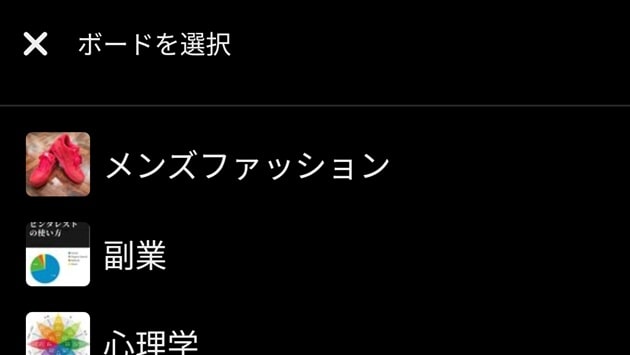
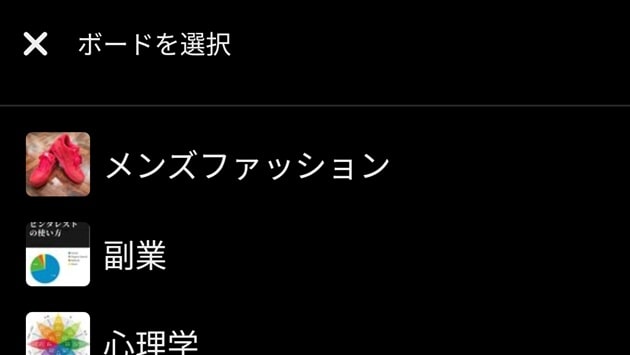
最後にボードを選びます。
作っていない場合は、ここで作ることも出来ます。
ピンタレスト 投稿方法(PC)
PCのメリットは投稿サイズを選べる点です。
ピンタレストの公式では、3:2の投稿が一番クリックされるとしています。
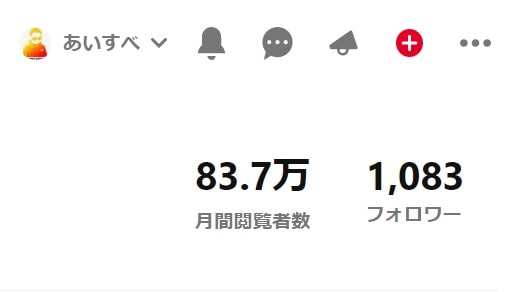
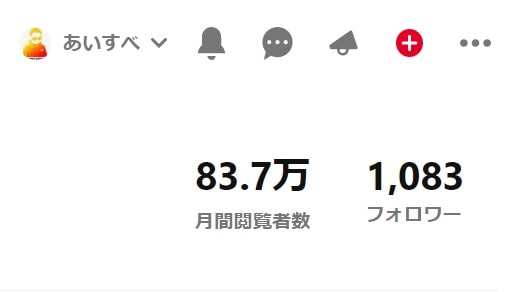
PCでピンタレストにログインします。右上にある+を押してピン投稿を始めます。
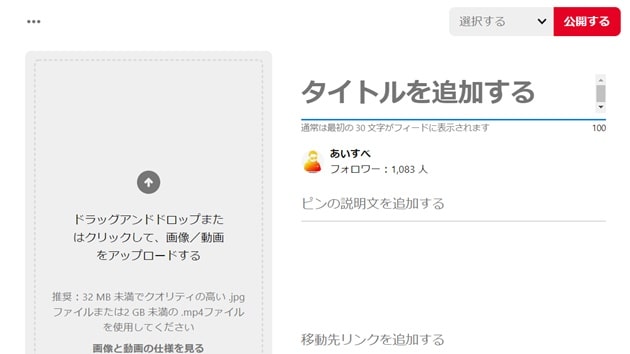
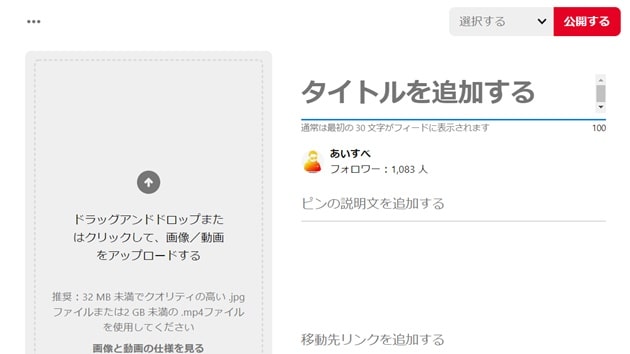
タイトルや説明文、リンクに関してはスマホと大差ありません。
違うのは、画像の部分です。
画像をクリックして、写真を選ぶと。


画像の編集が出来る、赤〇のボタンが出てきます。
これをクリックすると。
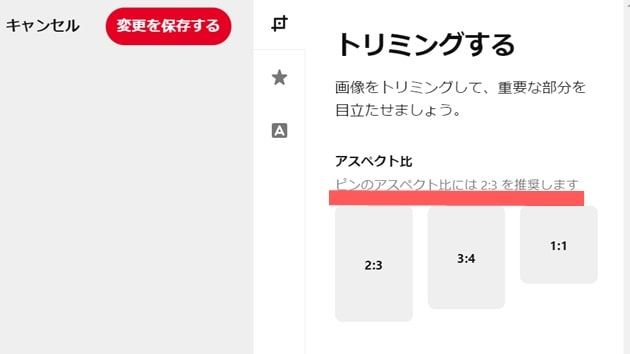
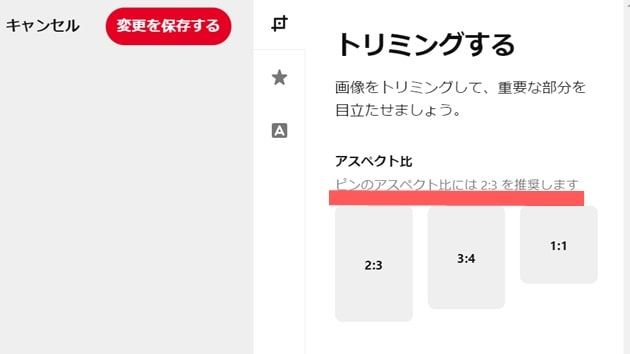
画像編集画面になります。
赤線のように、推奨アスペクト比は2:3です。
ピンタレスト公式から、2:3がもっとも効果的という説明があります。
ロゴ
企業や自分のロゴがある場合は、表示させることが出来ます。
トリミングタブの下に★で設定することが出来ます。
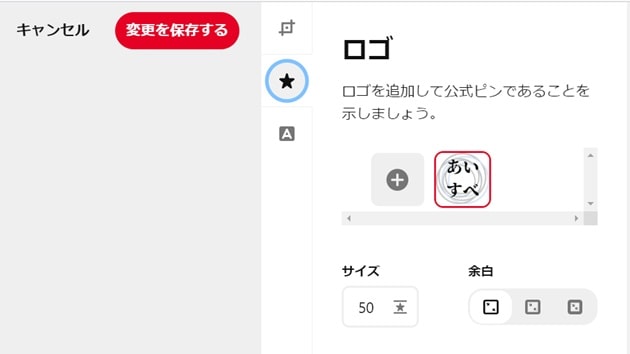
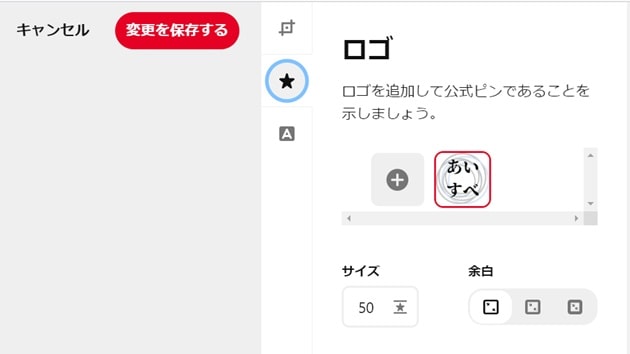
ロゴサイズと、余白、表示位置に関して設定することが出来ます。
テキストオーバーレイ
ピンに直接、文章を入力することが出来ます。
ピンタレスト 予約投稿


私の場合はもはやこれが無くては、運用出来ないレベルで使っております。
ピン作成時に、一番下に出てくる、「投稿日時を設定する」
これを選択することで。
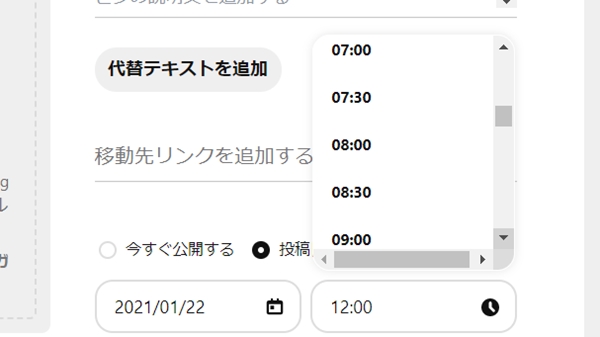
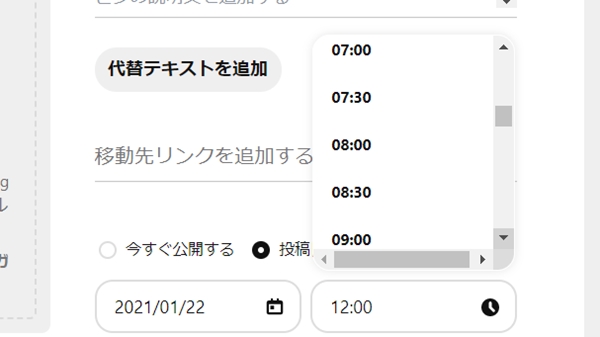
30分単位での、投稿時間の設定が可能です。
投稿時間によって、インプの上がり方が違います。
ピンタレスト 投稿時間
そして投稿タイミングも重要です。
これは色々なことで同じだと思います。
SNSに限らず、あらゆる広告媒体は時間を良く考えていますね。
これは、私が8ヵ月以上の時間を掛けて、集めたデータになっています。
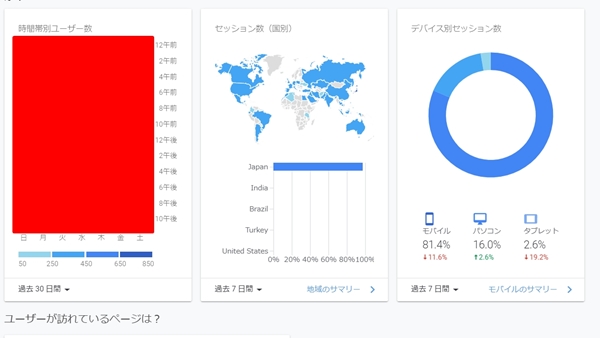
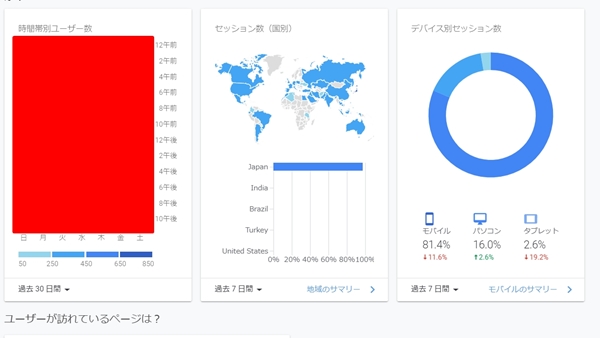
ピンタレストのみのアカウントとブログを作ることで、純粋なピンタレストのアクセス時間を分析しております。
詳しくは、コチラをご覧ください。



伸びる伸びないは、ここが重要だったりしますよ。
ピンタレスト 自動投稿
ドメインアカウントの承認をすると可能になります。
記事を投稿したり、インスタで投稿すると自動的にピンタレストにもピン投稿がされます。
しかし、画像サイズが自動で選ばれるために、2:3のアスペクト比にすることも出来ません。
サイズが1:1で投稿されてしまいます。
推奨サイズは3:2なので、少し勿体ないです。
SNSと連動で自動投稿
そして、他のSNSに連動して自動投稿をすることも出来るのですが、これもおすすめ出来ません。
理由はボードが自動選択されてしまうからです。
例えば、インスタと自動投稿設定を組んだ場合、インスタに投稿するとピンタレストに自動で投稿されます。
ピンタレストを適当に運用するのであれば、これでも十分かもしれません。
しかし、ボードはInstagramというボードに自動で入ってしまいます。



これでは、思ったようなアクセスを得ることは、実は出来ないのです。



ボード作成も大切と言っていたもんね
なので、手間ではありますが、ピンタレストのサイトから直接ボードを選択して、投稿することをおすすめします。
canvaからの直接投稿
2020.8現在では、直接投稿では、URLの入力ができません。
ピンタレスト投稿には必須のツールと言ってもいいレベルの、canva!
しかし、欠点が、直接投稿ではURLの入力が後からでも出来ないので、ブログリンクを貼れないので意味がありません。
いずれ改善されそうですが、現状だめですね。
投稿されたピンの著作権について
Pinterest にコンテンツを投稿した場合、Pinterest はそれを他のユーザーに表示し、他のユーザーはそのコンテンツを保存することができます。ポルノやスパム、その他 Pinterest ユーザーの気分を害するコンテンツは投稿しないでください。
ピンタレストポリシーから引用
投稿するコンテンツに関しては、自分自身に著作権があるモノを出すようにしましょう。
ピンタレスト投稿方法まとめ
まとめますと。
- お手軽投稿ならスマホ
- 本気で投稿ならPC
となります。
少しでもピン保存やインプレッションを上げるなら、画像加工をcanvaなどでしてPCからの投稿をおすすめします!
そして本気で、ピンタレスト×ブログ運用するなら、ピンタレストの本を出しています。
最高200万回インプレッションを、達成しました!



私のデータと分析をまとめています。
ピンタレストがなぜ重要で、どうやったら伸びるのかAmazonで本を出版しました!
amazonの本は、クリックに特化したサブ垢の実績と、クリックされたピンを公表しています。
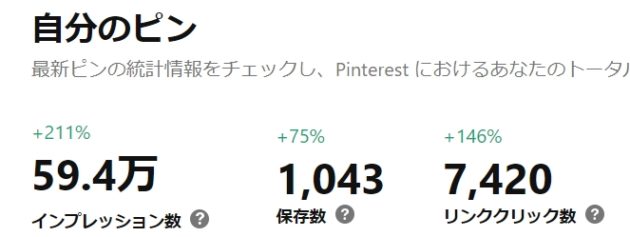
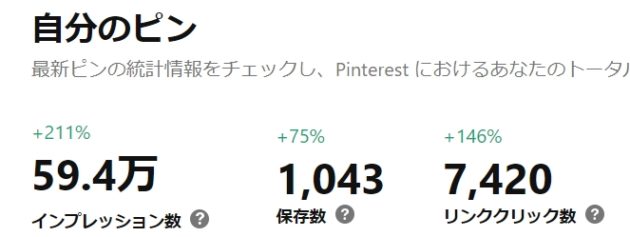
これはサブ垢の1つのボードです、クリックが7420。
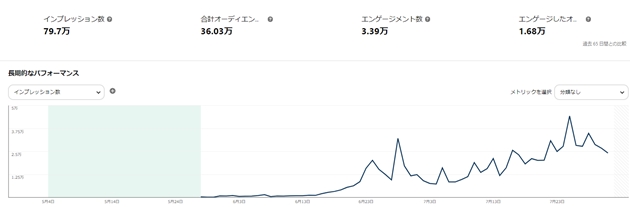
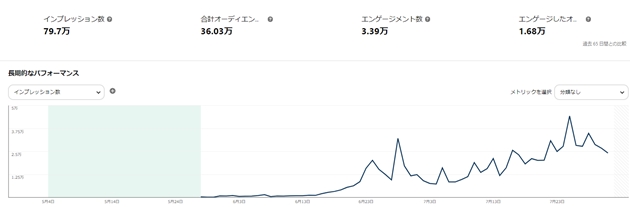
見ずらいですが、運用は2ヵ月くらいでの、結果です。
月間閲覧者30万人。
サブ垢なので、本垢のように2500人のフォロワーとかは、いません。
それでも、結果は出ています。
今サブ垢は、3つを運用しているので、このアカウントばかりに時間をかけてるわけではないです。



でもすべてのアカウントで、結果が出ています。
再現性が高いものだと、自負しています。
好評なので、ご覧頂ければ嬉しいです。